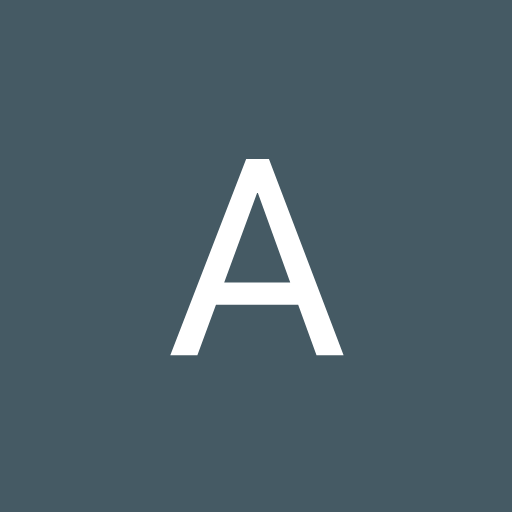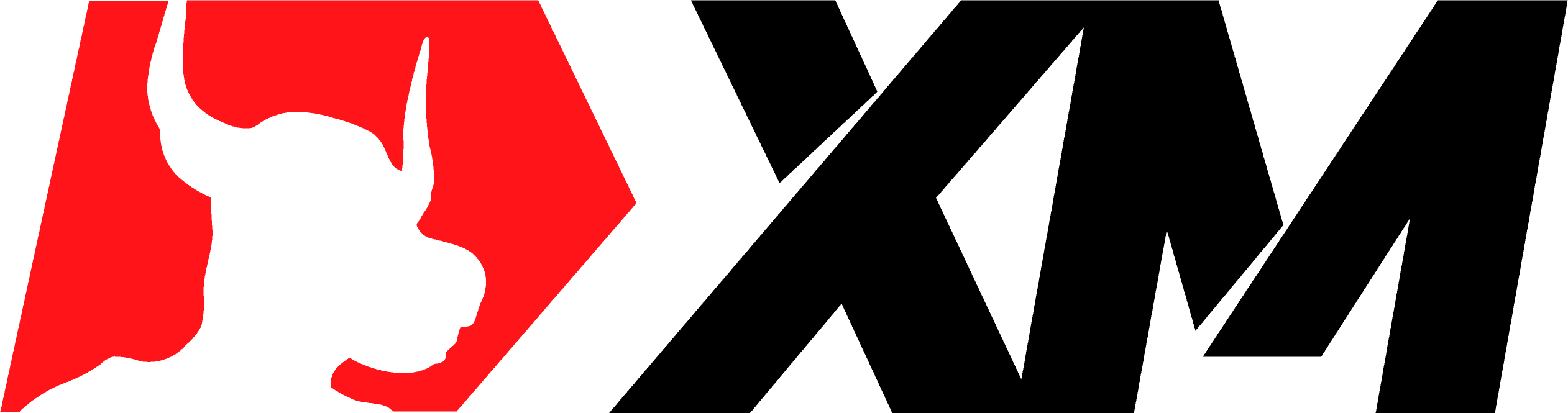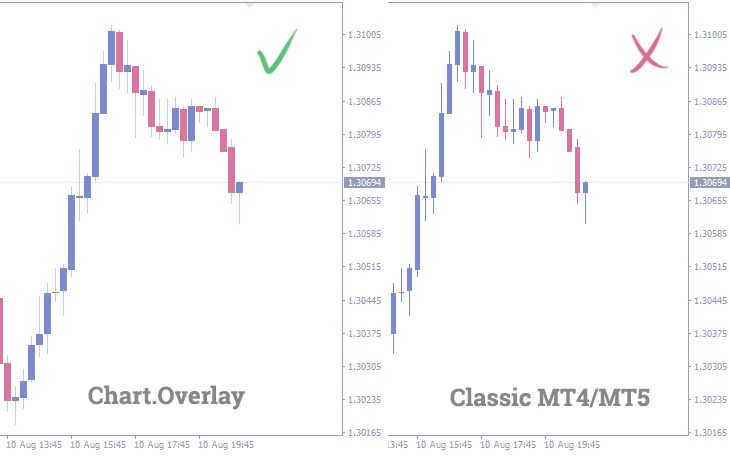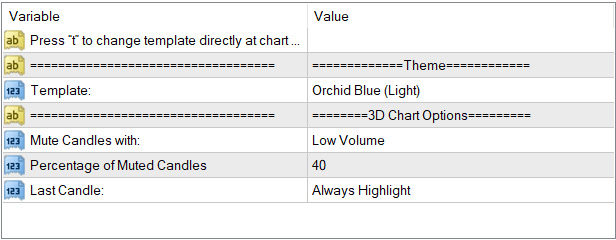Chart.Overlay
Chart.Overlay Screenshots (8)
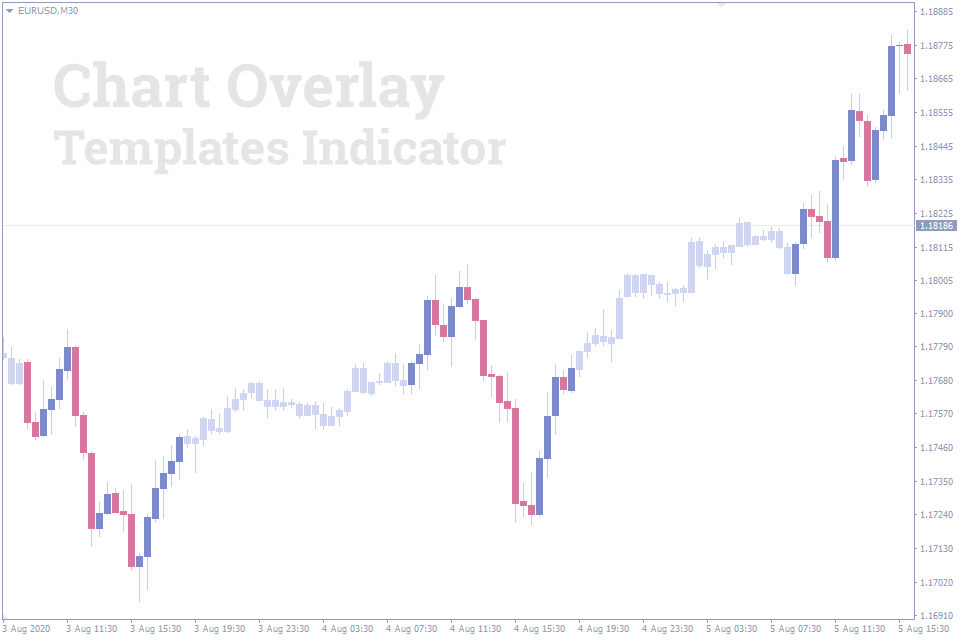
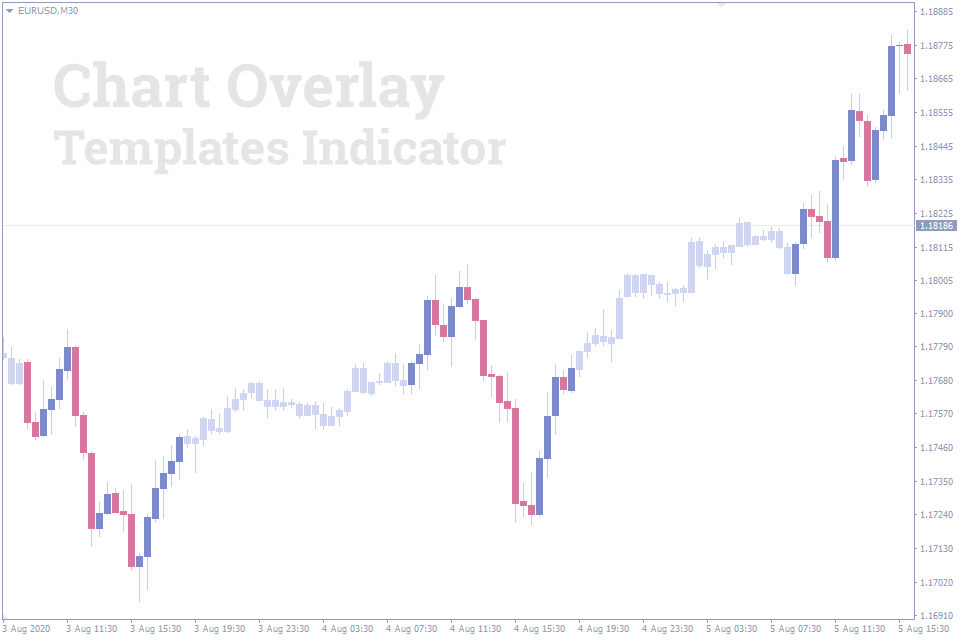
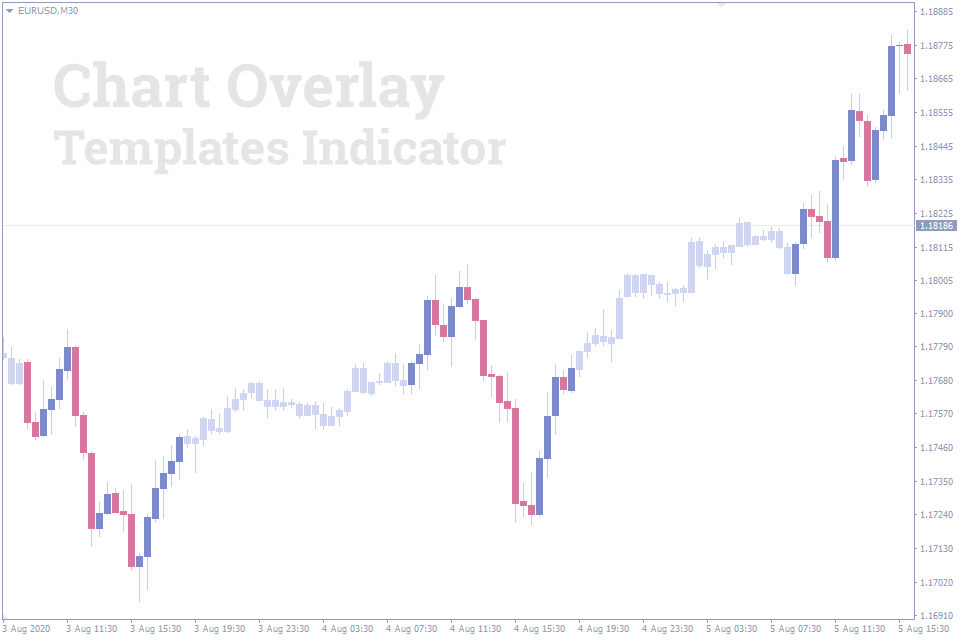
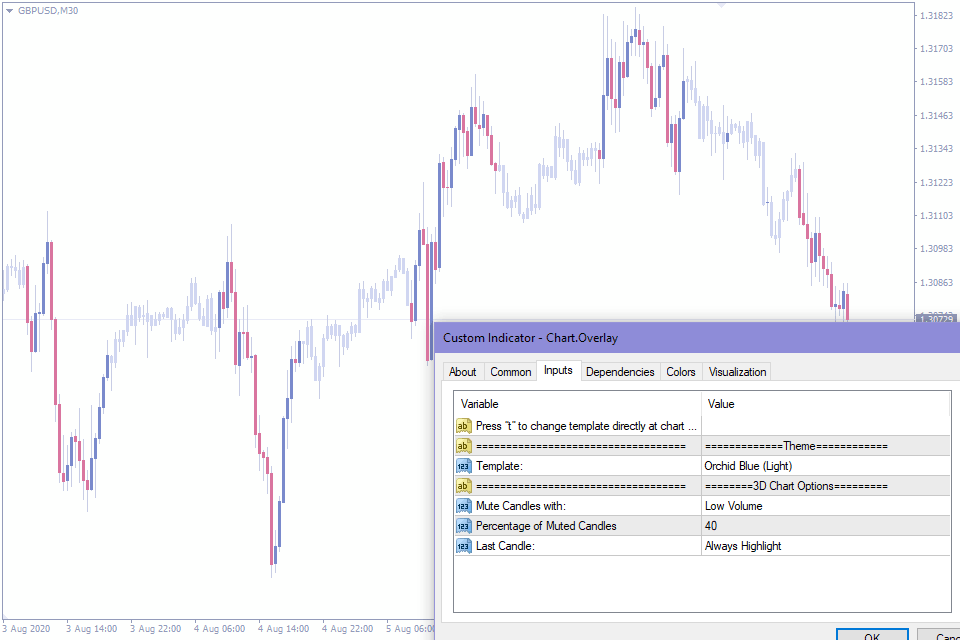
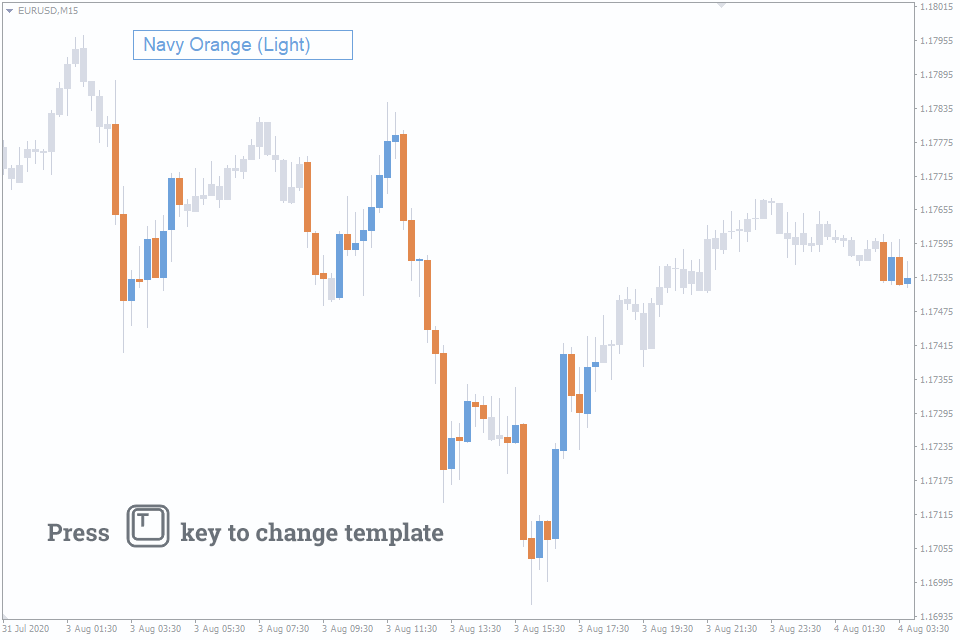
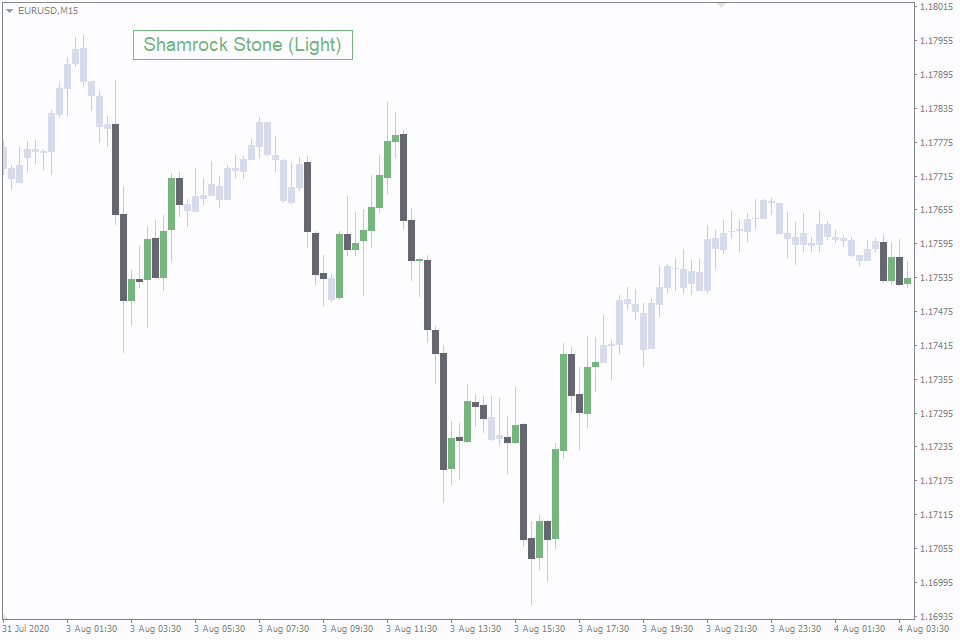
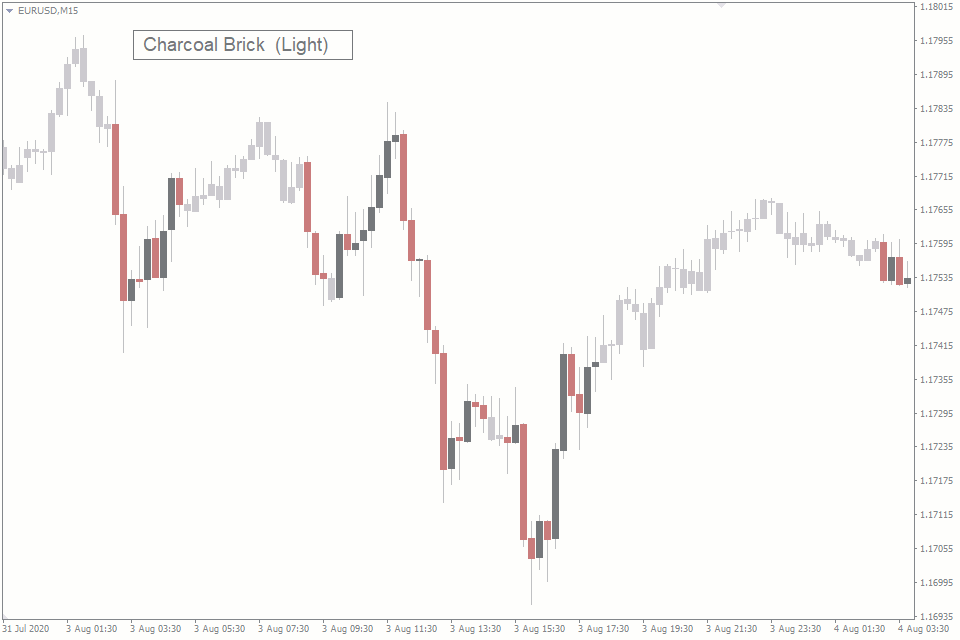
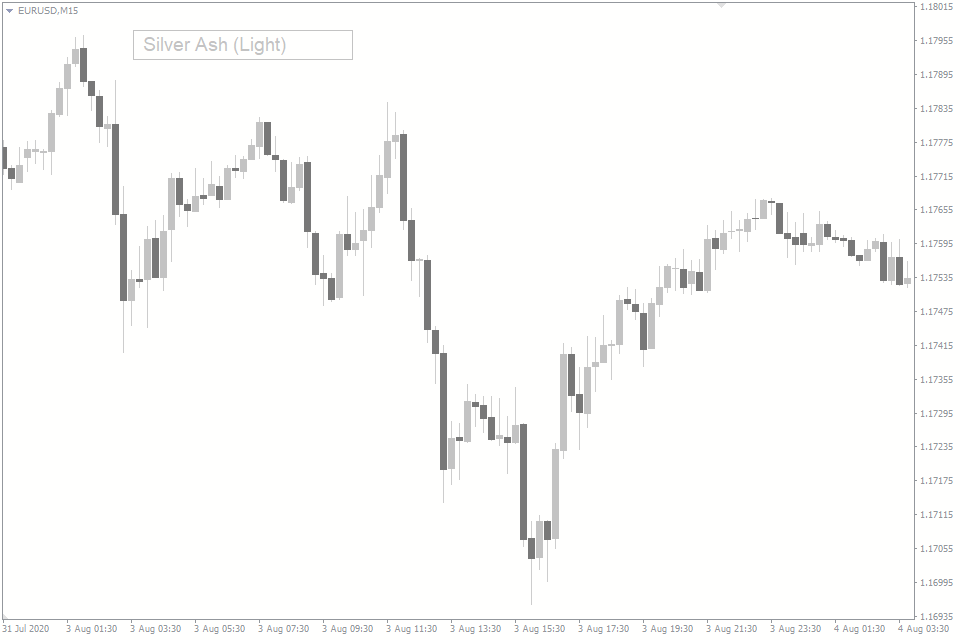
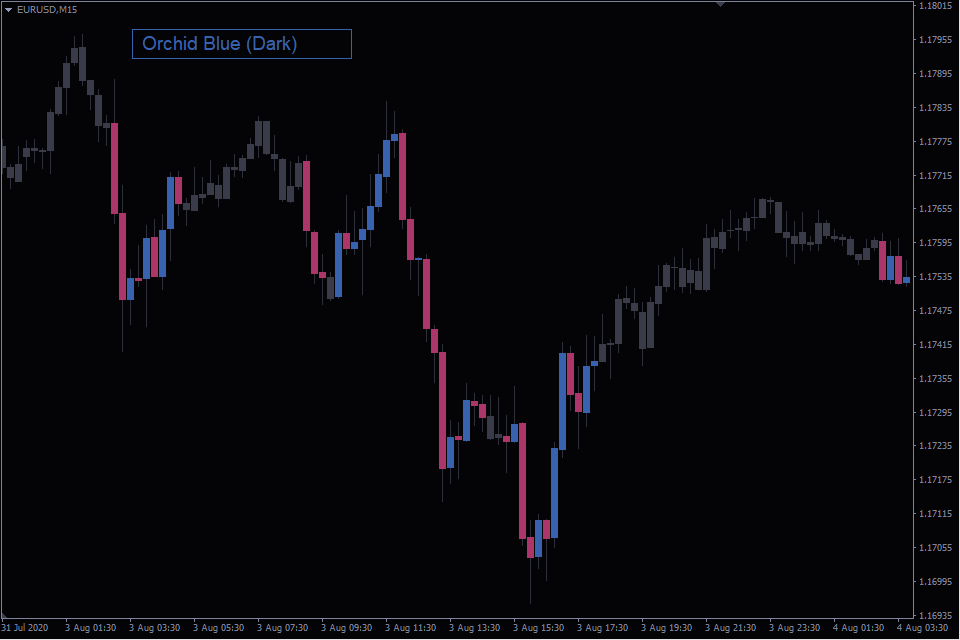
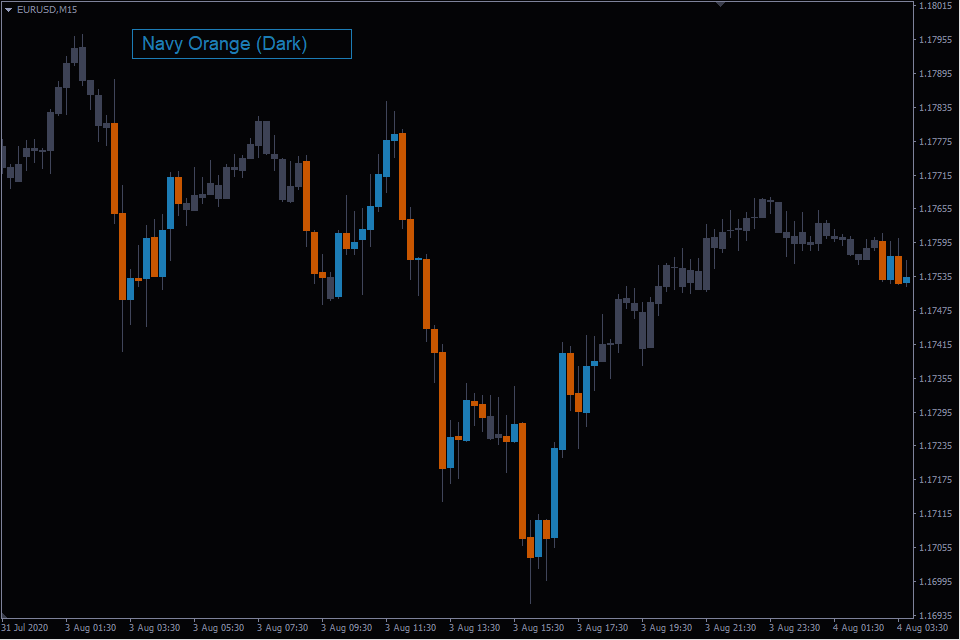
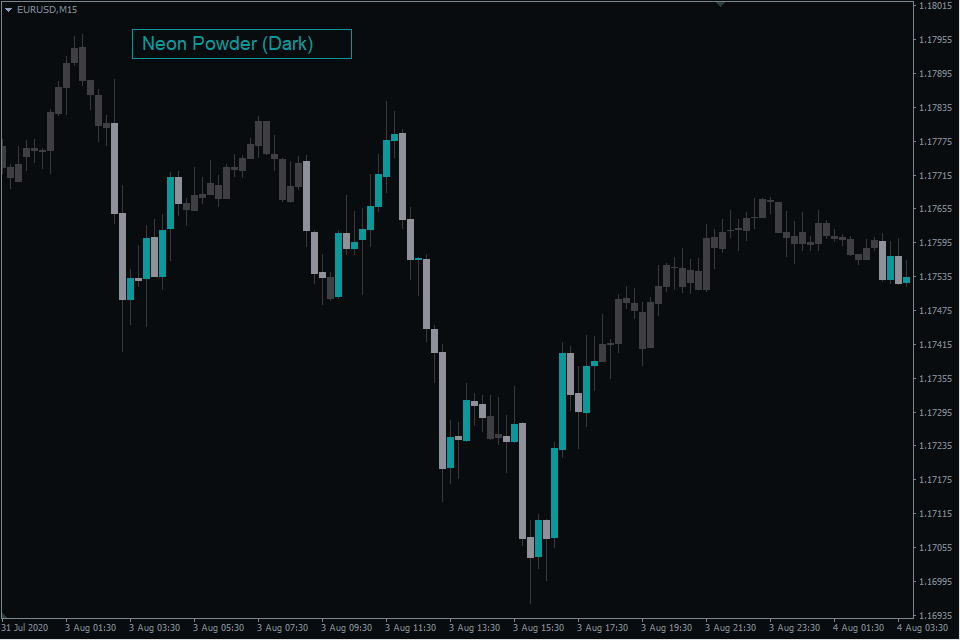
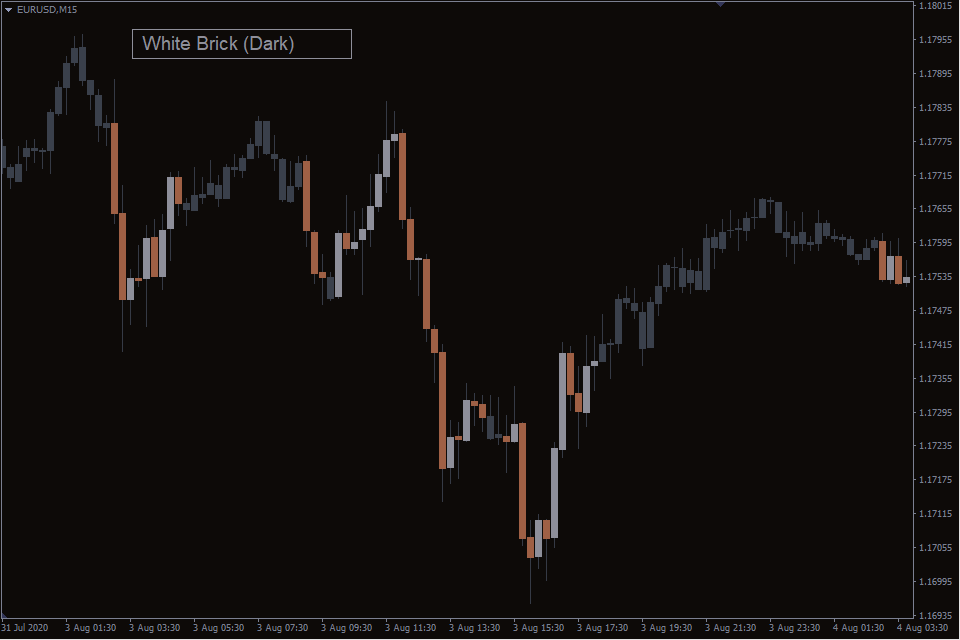
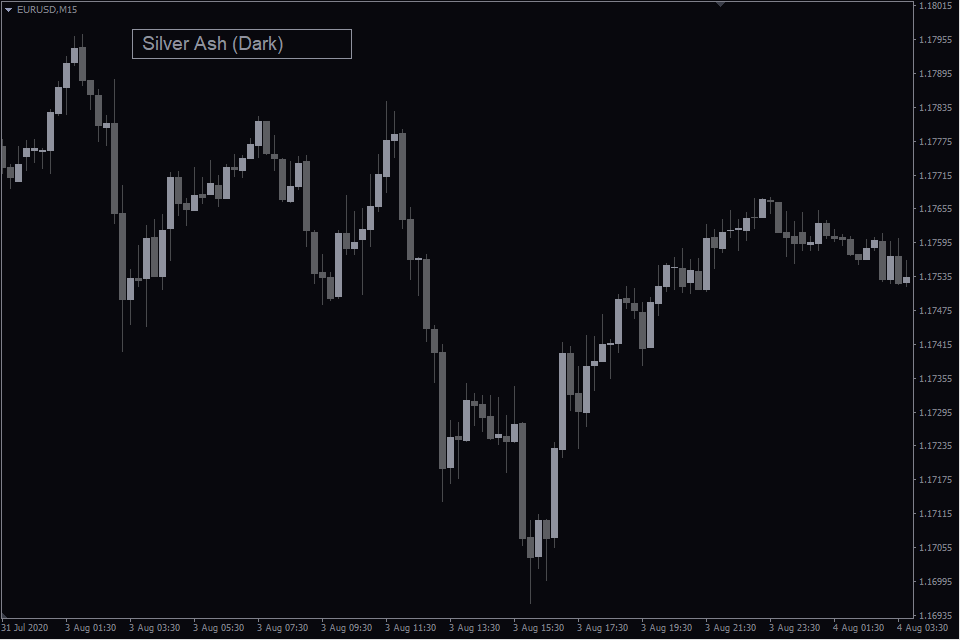
Chart.Overlay - Überblick
Das MT4-Terminal wurde 2005 veröffentlicht. Seitdem hat die Online-Welt viele Stile durchlaufen: Skeuomorphismus, Flat, Materialdesign und andere. Diese Änderungen hatten jedoch keinerlei Auswirkungen auf das Terminal, und das Diagrammlayout hat sich seit dem Veröffentlichungsdatum nicht wesentlich geändert.
Wenn Sie das Terminal zum ersten Mal ausführen, sehen Sie ein schwarzes Fenster mit einem hellgrünen Diagramm. Ein solches Design ist nicht das, was Sie als modern bezeichnen würden. Darüber hinaus werden Ihre Augen schnell müde davon.
Manchmal haben die Leute einfach genug von dem Bild, das sie immer auf dem Bildschirm sehen müssen, und wollen einfach nur die „Szenerie“ ändern. Jemand mag die dunkle Oberfläche und die veralteten Kerzencharts möglicherweise nicht. Der Chart.Overlay-Indikator wurde speziell entwickelt, um diese Probleme zu lösen.
Chart.Overlay-Indikator
Chart.Overlay enthält die besten MT4/5-Vorlagen, mit zehn verschiedenen Farbpaletten. Jede Vorlage hat ihren Diagrammhintergrund und die Farbe des Candlesticks. Darüber hinaus ändert der Indikator auch die Einstellungen des Diagramms. Drücken Sie die Taste F8, um das Einstellungsfenster aufzurufen.
Die Indikatorvorlagen sind in helle und dunkle Vorlagen unterteilt, fünf in jeder Kategorie.
Es löst auch das Problem der „Zwischenräume“ zwischen Candlesticks bei einem höheren horizontalen Zoom.
Entsprechend der Entwurfsidee sollte der Indikator ein kompaktes und gleichzeitig professionelles Arbeitsplatzklima für Händler schaffen.
Funktionen der besten MT4/5-Vorlagen
Hotkey zum Wechseln von Vorlagen. Um das Farbschema zu ändern, müssen Sie normalerweise zu den Anzeigeeinstellungen gehen. In diesem Fall können Sie mit der Taste „t“ schnell zwischen Vorlagen wechseln, anstatt Zeit mit dem Aufrufen des Einstellungsfensters und dem Klicken auf unnötige Schaltflächen zu verschwenden.
Beim Wechseln zwischen den besten MT4/MT5 Vorlagen mit dem Hotkey speichert das Terminal die ausgewählte Vorlage bis zum nächsten Neuladen. Wenn Sie das Terminal ausführen, wird die in den Anzeigeeinstellungen festgelegte Vorlage installiert. Nachdem Sie sich für ein bevorzugtes Farbschema entschieden haben, können Sie es daher in den Standardeinstellungen festlegen.
Das verstummte Volumen ist ein weiteres interessantes Feature. Es simuliert die dritte Dimension und zeigt Bereiche mit hohem und niedrigem Volumen in verschiedenen Farben. Dies kann nützlich sein, wenn Sie planen, einen Trade zu eröffnen, während das Volumen niedrig ist. Die Funktion warnt Sie, wenn die Zeit nicht für den Handel geeignet ist.
Indikator-Einstellungen
Template (Vorlage). Sie können ein Farbschema auswählen, das beim Ausführen des Terminals standardmäßig aktiviert werden soll:
- Orchid Blue (Hell).
- Navy Orange (Hell).
- Shamrock Stone (Hell).
- Charcoal Brik (Hell).
- Silver Ash (Hell).
- Orchid Blue (Dunkel).
- Navy Orange (Dunkel).
- Neon Powder (Dunkel).
- White Brik (Dunkel).
- Silver Ash (Dunkel).
Mute Candles with (Verstummen die Kerzen mit). Dieser Parameter hat drei Werte:
- Do Not Mute (Nicht verstummen) – die Kerzen nicht verstummen;
- Low Volume (Geringes Volumen) – verstummen die Kerzen mit geringem Volumen;
- Small Body (Kleiner Körper) – verstummen die Kerzen mit einem kleinen Körper.
Percentage of Muted Candles (Prozentsatz der verstummten Kerzen). Der Parameter zeigt den Prozentsatz der verstummten Kerzen an. Der Standardwert ist 40. Sie können einen Wert zwischen 30 und 70 wählen.
Last Candle (Die letzte Kerze). Auf diese Weise wird die letzte Kerze im Diagramm verarbeitet. Wenn die Kerze gebildet wird, kann das Volumen geringer sein als zur Markierung erforderlich, aber proportional zur Zeit höher sein. Daher gibt es mehrere Optionen zur Markierung:
- Always Highlight (Immer markieren) – Die letzte Kerze wird immer in der hellen Farbe eines bullischen oder bärischen Kerzenhalters markiert.
- Calculate Volume (Volumen berechnen) – Der Indikator normalisiert das aktuelle Volumen proportional zur verstrichenen Zeit, um den Zustand einer Kerze zu bestimmen.
Wie man Chart.Overlay zu MT4/MT5 hinzufügt
Befolgen Sie die folgenden Anweisungen zur Installation des Indikators in Ihrem MT4/5-Terminal:
- Laden Sie das ZIP-Archiv mit der Chart.Overlay indikator-Datei, indem Sie auf den Link oben auf der Seite klicken;
- Entpacken Sie die Datei in den Order MQL4/5Indikatoren Ihres Terminals;
- Starten Sie das MT4/5 Terminal erneut;
- Führen Sie den Indikator aus, indem Sie doppelt auf den Namen des Indikators im MT4/5-Navigator klicken;
- Kreuzen Sie das Feld "Import von DLLs zulassen" an und klicken Sie auf "OK";
- Der Indikator wird auf dem Graph angezeigt;
- Passen Sie die Einstellungen des Indikators Ihren Bedürfnissen entsprechend an: Klicken Sie STRG+I, wählen Sie den Indikator aus der Liste aus und wechseln Sie zum Tab "Eingaben".
Wenn Sie bei der Installation des Indikators Schwierigkeiten haben, sehen Sie sich bitte die Detaillierte Anleitung an.